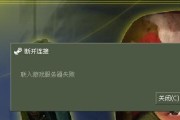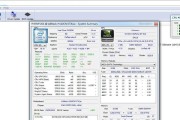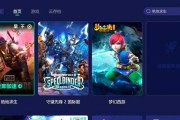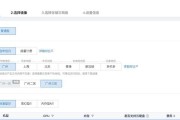在现代的数字时代,服务器与电脑之间的连接是保证日常工作流程顺畅的关键环节之一。无论是通过局域网(LAN)还是互联网,确保服务器与电脑的连接稳定和高效,对于数据传输、资源共享及业务开展都至关重要。下面,让我们一步一步了解如何将服务器和电脑连接起来。
1.准备阶段:了解服务器和电脑连接的基础知识
在开始连接之前,我们需要明白服务器和电脑是什么,以及它们之间的连接方式有哪些。服务器是提供数据和资源供其他设备访问的计算机系统,而电脑则用来访问这些资源。两者之间的连接方式主要包括物理连接(例如使用以太网线)和无线连接(如Wi-Fi或通过互联网)。
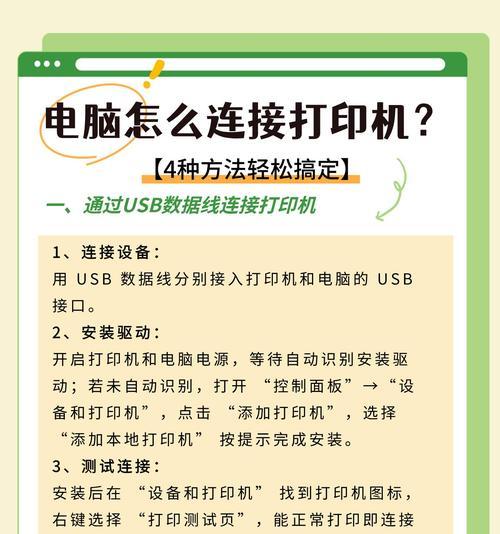
2.物理连接:通过网络电缆连接
2.1准备硬件设备
为了通过网络电缆连接服务器和电脑,你需要以下硬件:
以太网电缆
网络适配器(若电脑或服务器上没有内置的网卡)
2.2连接步骤
1.确认网络接口:首先确认服务器和电脑上都有可用的网络接口。
2.插上网线:将一头网线插入服务器的网络接口,另一头插入电脑的网络接口。
3.检查连接状态:在电脑上打开网络设置,检查网络连接状态,确保连接正常。

3.无线连接:设置无线网络连接
如果服务器和电脑支持Wi-Fi或有其他无线连接功能,那么无线连接则成为另一种便利的选择。
3.1配置无线网络
1.设置服务器为无线热点:如果服务器支持无线网络功能,可以设置为无线热点。
2.启动电脑无线连接:确保电脑无线适配器开启,并搜索可用的无线网络。
3.连接到服务器无线网络:在电脑上选择服务器发出的无线网络信号,并输入密码进行连接。
3.2远程连接服务器
1.配置路由器:在路由器设置中,将服务器的IP地址设为静态,并开启端口转发功能。
2.远程桌面连接:在电脑上打开远程桌面连接程序,输入服务器的IP地址进行连接。
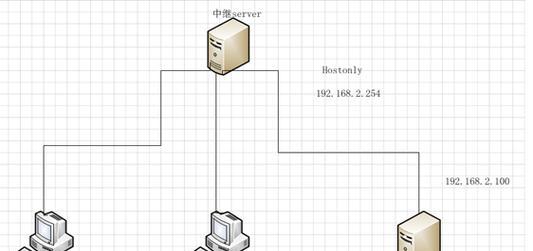
4.连接验证:确保连接的稳定性和安全性
4.1测试网络速度
连接完成后,使用网络速度测试工具检查连接速度和稳定性,确保数据传输流畅。
4.2配置防火墙和安全设置
为保障连接的安全性,需要在服务器和电脑上适当配置防火墙和安全设置。设置强密码、开启防火墙、使用VPN等。
4.3数据备份与恢复计划
为了防止数据丢失,应制定定期的备份计划,并在服务器和电脑上分别设置相应的恢复点。
5.常见问题解答
Q1:服务器与电脑连接不上怎么办?
如果连接不上,首先检查硬件连接是否稳固,然后检查网络设置是否正确,最后通过诊断工具检查网络问题。
Q2:如何设置局域网共享?
在服务器上设置共享文件夹,然后在电脑上通过网络访问这些共享文件夹。确保共享权限设置正确,以保证访问安全。
Q3:无线连接不稳定怎么办?
检查无线信号强度,考虑更换信道或使用有线连接。也可以尝试重启路由器和服务器,解决潜在的软件冲突。
结语
连接服务器和电脑看似简单,实际上涉及到的步骤和注意事项非常多。从物理连接到无线设置,再到安全性与稳定性的考量,每一个环节都至关重要。只有确保了连接的正确性和安全性,才能为我们的工作和生活带来便捷和效率。通过本文的指导,希望您能顺利完成服务器与电脑之间的连接,并在实际应用中得心应手。
标签: #服务器